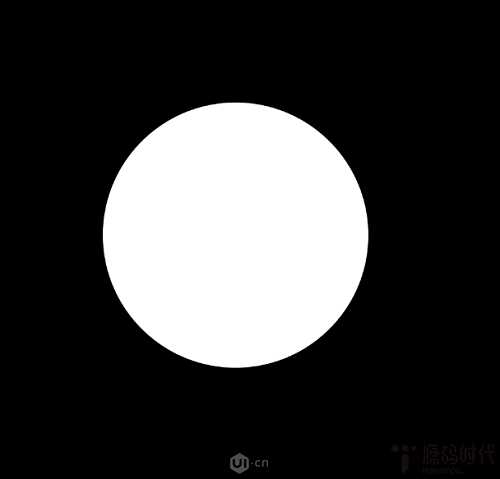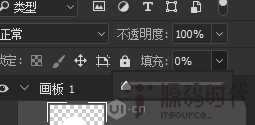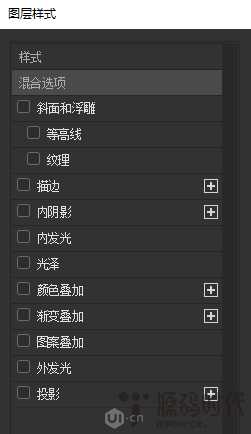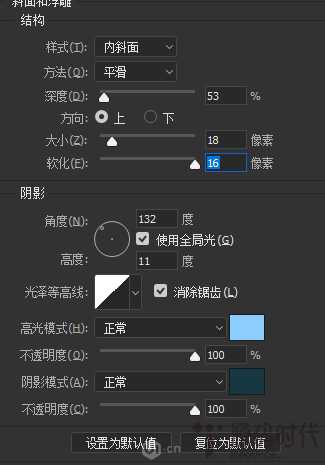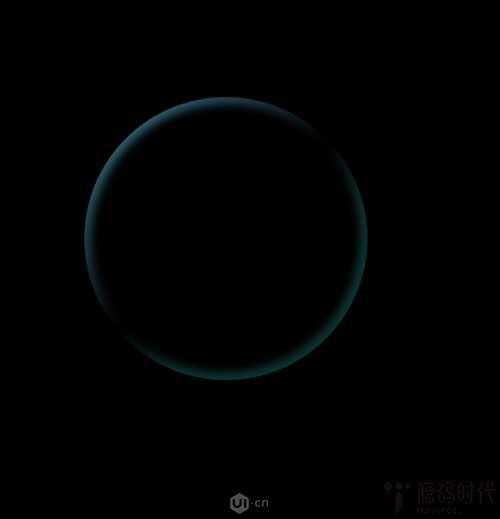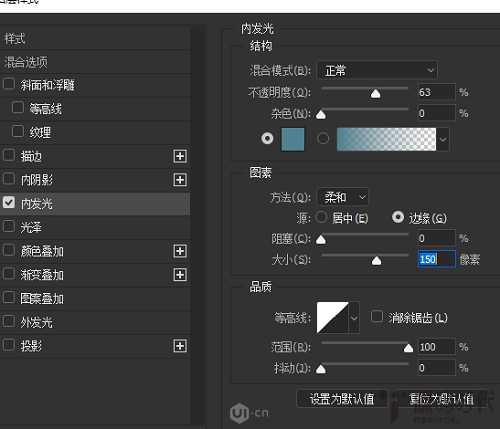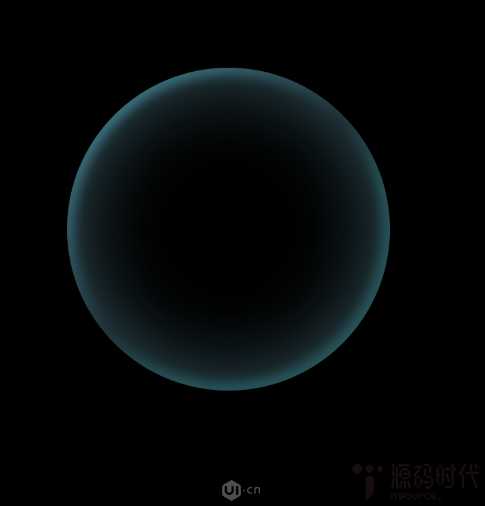Photoshop如何制作蓝色透明泡泡
平面设计 发布日期:2024/11/14 浏览次数:1
正在浏览:Photoshop如何制作蓝色透明泡泡
教你使用Photoshop如何制作蓝色透明泡泡,首先我们在PS里用形状工具,在黑色背景上画一个圆,关掉描边,然后双击圆形图层,进入图层样式,高光模式和阴影模式的颜色自定,但是我们因为做的是泡泡,所以最好在蓝色范围里选取....好了,话不多说,具体的制作步骤一起往下看吧!
效果图:
具体步骤:
首先我们在PS里用形状工具,在黑色背景上画一个圆,关掉描边。
接着,我们把填充变为0
然后双击圆形图层,进入图层样式
选择斜面和浮雕,再把参数调成如下图所示
高光模式和阴影模式的颜色自定,但是我们因为做的是泡泡,所以最好在蓝色范围里选取。得到这样的效果
然后再把该圆形图层拷贝一个出来,再双击该图层,去掉斜面和浮雕,选择内发光,该数值设定如下图
得到这样的效果
上一页12 下一页 阅读全文
上一篇:PS怎么设计扁平化的箭头图标?
下一篇:ps怎么设计彩色的环形图表?
高通和谷歌日前宣布,推出首次面向搭载骁龙的Windows PC的优化版Chrome浏览器。
在对骁龙X Elite参考设计的初步测试中,全新的Chrome浏览器在Speedometer 2.1基准测试中实现了显著的性能提升。
预计在2024年年中之前,搭载骁龙X Elite计算平台的PC将面世。该浏览器的提前问世,有助于骁龙PC问世就获得满血表现。
谷歌高级副总裁Hiroshi Lockheimer表示,此次与高通的合作将有助于确保Chrome用户在当前ARM兼容的PC上获得最佳的浏览体验。
在对骁龙X Elite参考设计的初步测试中,全新的Chrome浏览器在Speedometer 2.1基准测试中实现了显著的性能提升。
预计在2024年年中之前,搭载骁龙X Elite计算平台的PC将面世。该浏览器的提前问世,有助于骁龙PC问世就获得满血表现。
谷歌高级副总裁Hiroshi Lockheimer表示,此次与高通的合作将有助于确保Chrome用户在当前ARM兼容的PC上获得最佳的浏览体验。